Priame pripojenie k sieti cez kábel.
V tomto článku sa zaoberáme rôznymi metódami pripojenia televízorov Samsung Smart. TV na internet. Nové zariadenia obsahujú veľa nastavení, pochopte, čo nie je pre každého, a bez internetu smart TVS Stratiť všetky svoje výhody.
Aké sú metódy?
Smart Samsung TVS môže ísť online dvoma spôsobmi: cez káblové alebo bezdrôtové pripojenie.
Ktorákoľvek z opísaných metód existujú dobre známe nevýhody a výhody.
Káblová metóda zahŕňa položenie kábla, čo nemusí byť vhodné všade, pretože aby ste nenarušili estetiku izbového kábla, ktoré potrebujete skryť. Bezdrôtový spôsob Je dobré, pretože moderné Wi-Fi adaptéry s dôverou "poraziť" asi sto metrov a majú vynikajúcu šumovú imunitu. Vstavaný adaptér však zvýši náklady na televízor približne na desiatej časti.
Na kábel
Teraz skúsme viac o zvážte jemnosti káblového pripojenia. Pre pripojenie používané kábel " twisted Para»Stlačený z dvoch koncov RJ-45 konektorov. Tu je jeho vzhľad:

Možno rôzne farbya variácie cien z 5 až 50 rubľov na meter, to znamená priemerný kábel dobrá kvalita Bude to stáť 15-30 rubľov. Mnohí predajcovia sú založené na nepoznaní kupujúcich a nadhodnotených cien, niekedy predáva 100 alebo dokonca 300 rubľov na meter. Nedovoľte si klamať!

Otvorte ponuku TV, vyberte:
- položka "Sieť",
- potom "sieťové nastavenia".

Ak je zariadenie pripojené k vodičovi, nastavenie sa automaticky začne, ak nie sú žiadne vodiče, televízor sa prepne na bezdrôtové pripojenie.

Stlač štart. Niekedy potrebujete zadať adresu IP manuálne. Táto operácia môže byť vykonaná pomocou režimu "IP Nastavenia". V okne, ktoré sa zobrazí, budete musieť použiť ovládací panel, aby ste zadali všetky potrebné údaje. Po vykonaní všetkých týchto akcií kliknite na tlačidlo OK.

Avšak častejšie sa však musíte zadať "Automaticky prijať IP" - vo väčšine prípadov bude fungovať. TV je možné pripojiť tak, aby boli IP adresy distribuované medzi zariadeniami dynamický spôsob v automatický režim A to je najvhodnejšia možnosť. Avšak, pre to potrebujete správne nakonfigurovaný router, ale ak ho nemáte a pripojíte televízor priamo, potom sú funkcie vášho poskytovateľa nadobudnúť účinnosť - či to umožňuje, alebo nie, musíte zistiť od neho.
Bez drôtov cez Wi Fi
Metóda bezdrôtového pripojenia je prenos informácií o rádiovom kanáli pomocou nosnej frekvencie 2,4 GHz. Pre takúto metódu sa vyžaduje dodatočné vybavenie, na oplátku môžete pohodlne súvisieť so skutočnosťou, že nie je nutné obťažovať na účet kábla pred TV, ak navrhujete, aby ho stojil v inej miestnosti.

Ak váš televízor nie je podpora WiFi
Zistili ste, že v modeli, ktorú ste ho kúpili, môžete pripojiť televízor bezdrôtová sieť Špeciálnym USB Adaptér. Môže byť zakúpený takmer v akomkoľvek obchode s elektronikou alebo objednávku cez internet bez odchodu domov.
Príklad takéhoto zariadenia pre televízory SAMSUNG sa nazýva WIS 09 ABGN2 (alebo WIS 12 ABGNX):

Zahrnuté je adaptér, ktorý vám umožní pripojiť adaptér najpohodlnejším spôsobom, v závislosti od umiestnenia zásuvky USB na televízore (takže na stranách nie je nič nerozbiť). Existujú také adaptéry, v závislosti od výrobcu a stupňa paketov od 1 500 do 3000 rubľov. Vyššie uvedený model stojí asi 2 500 rubľov.
Adaptér je veľmi ľahko použiteľný. Stačí sa ho držať do konektora USB:

Nastavenie
Pred pripojením k sieti môže televízor potrebovať konfigurácia Wi-Fi Router. Ak je to možné, budete musieť aktivovať funkciu DHCP, vám umožní nakonfigurovať manuálne adresy zariadení. S cieľom chrániť systém pred neoprávneným prístupom neoprávnených osôb (nemali by sme na to zabudnúť technológia Wi-Fi Umožňuje prenášať údaje vo vzdialenosti na 100 m), musíte si dať heslo.
Prejdite na nastavenie. Aby ste to urobili, je potrebné opakovať položky z predchádzajúcej metódy pre jednu výnimku. Po kliknutí na tlačidlo "Štart" sa televízor začne vyhľadávať dostupné miesta prístupu na internet v rámci polomeru vysielania. Musíte vedieť, ako konkrétne zavolali vaše Wi fi, a ešte lepšie sa ho opýtajte na jedinečný názov v nastaveniach samotného smerovača.
Vyberte si zo zoznamu:

Potom sa navrhuje zadať heslo z WI FI, ak ste ho samozrejme vytvorili vopred (čo je veľmi odporúčané).
Ak ste urobili všetko správne, televízor sa pripojí k internetu, čo vás informuje.
Video inštrukcie
Ak ešte nie ste úplne zrejmé, ako sa môžete pripojiť, odporúčame sledovať tento krátky valček, v ktorom je celý proces jasne preukázaný:
Čo by sa malo urobiť, ak je signál príliš slabý?
Zvyčajne sa sila signálu môže znížiť kvôli všetkým druhom rušenia alebo vzdialenej televízie z routeru. Môže byť tiež ovplyvnený typom vybraného smerovača, ako aj hrubé steny medzi TV a zdrojom signálu.
V niektorých prípadoch je prekážka, vďaka ktorej nastavenie spojenia nemožné, sú stavebné materiály, z ktorých sú steny vyrobené v dome. Smerovače, ktoré sa používajú v susedných apartmánoch, môžu tiež spôsobiť poruchy signálom alebo jeho konfiguráciou.
V takýchto prípadoch odborníci odporúčajú používať elektroinštalácie existujúce v byte, aby sa zabezpečilo vysokorýchlostné pripojenie. To možno vykonať pomocou Powerline. Táto technológia bola špeciálne navrhnutá pre neprerušovanú sieťovú prevádzku v diaľkových priestoroch doma alebo bytu. S týmto systémom zmizne potrebu káblov, ktoré inak budú rozšírené v celom dome. Akákoľvek zásuvka v dome môže byť bodom prístupu a zároveň zabezpečiť rýchlu a neprerušovanú prácu. Ale toto je téma samostatného článku.
Nedávno existuje mnoho otázok o tom, ako pripojiť SAMSUNG Smart TV kábel LAN na internet a nakonfigurovať sieť na televízore. Pripojte televízor na internet Budeme cez router, takže sa uistite, že je správne nakonfigurovaný a má prístup na World Wide Web. Spojenie zariadení medzi sebou s krúteným párom môže dodať nejaké nepríjemnosti vo forme vodičov pod nohami, ale tiež zabezpečiť pohodlné sledovanie filmov a televíznych prehliadok.
Televízna komunikácia s Wi-Fi Smerovač cez sieťový kábel LAN a nie cez bezdrôtové spojenie v niektorých prípadoch môže pomôcť vyhnúť sa prestávke a visieť pri sledovaní filmov cez samsung Applications APPS, rovnako ako pri vysielaní video súborov z počítača do televízora.
Pre pohodlné prezeranie online videa alebo vysielacieho média z počítača do televízora cez router, musíte mať vysokorýchlostný internet Pripojenie a vysoko kvalitné aktívne sieťové zariadenia. Okrem toho môže tento spôsob pripojenia tiež poskytnúť pozitívne výsledky a zbaviť sa nepohodlia, pretože rýchlosť prenosu dát v sieťovom kábli LAN vyššia ako v rádiovom kanáli Wi-Fi.
O prínosoch konkrétneho spojenia sa dá po dlhú dobu hádať, ale táto téma je už iným článkom. Tento materiál je pokračovaním alebo pridaním článku o tom, ako nakonfigurovať Wi-Fi Wireless Connection na TV SAMSUNG Smart TV.
Pripojte Samsung Smart TV.
Ak je televízor s smerovačom pripojená cez sieťový kábel, televízor automaticky spustí sieťovú sieť cez kábel LAN v dvoch krokoch. Ak je pripojením bezdrôtovým, potom Smart TV začne nastaviť rádiový kanál Wi-Fi v piatich krokoch.
Vytvoríme pripojenie cez sieťový kábel LAN a kde sa môžete prečítať o bezdrôtovom pripojení, ktoré som už napísal vyššie.
Ako konfigurovať Samsung Smart TV.
Takže, pripojte routeru kábla pomocou televízora prostredníctvom portu Ethernet a prejdite do ponuky Smart TV na sekciu "Sieťová" a otvorte položku "Nastavenie siete".
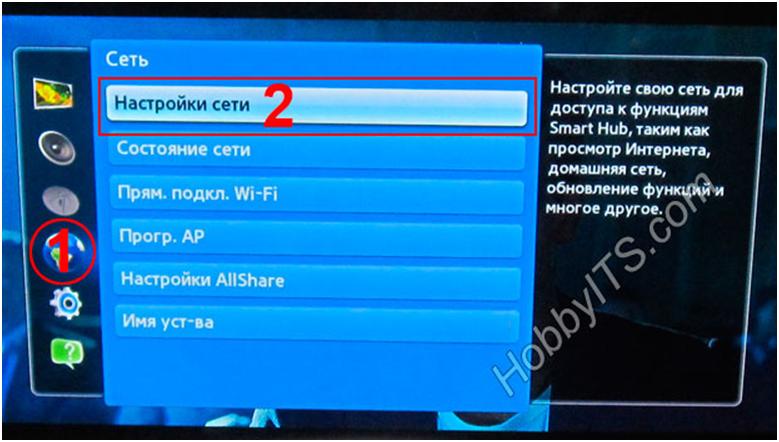
Po prihlásení sa do nastavenia siete uvidíte správu, že sieťový kábel je pripojený. Kliknutím na tlačidlo Štart nakonfigurujte nastavenia káblovej siete.

Po úspešnom sieťovom pripojení a sieťovom pripojení kliknite na tlačidlo "OK". Teraz je otvorený prístup na internet na internetovej televízii Samsung Smart TV. Ak však nie je pripojenia a pripojenie nainštalované, potom sa neponáhľajte, aby ste sa obrátili na poskytovateľa internetu a kliknite na tlačidlo "IP Settings".

V nastaveniach IP skúste zmeniť hodnoty DNS (názov doménového mena - systém názvov domén). Namiesto "prijímať automatické" hodnoty, nastavte "Enter do Manual" a zadajte verejnú adresu DNS z Google 8.8.8.8. alebo 8.8.4.4. Potom skúste znova vytvoriť pripojenie sieťového pripojenia kliknutím na tlačidlo "REPEAPY".

Ak spojenie nie je opäť nastavené, ale router funguje normálne a existuje výstup na iných zariadeniach na internete, potom s množstvom pravdepodobnosti je možné predpokladať, že problém je na samotnom televízore.
Zadajte nastavenia smerovača (router) a odpojte možnosť DHCP (Dynami's Host Configuration Protocol - Dynamic Nodia Nodia Protocol) a zmeňte nastavenia siete na televízore. Ak to chcete urobiť, prejdite do menu a prejdite na kartu "Network", otvorte položku Stav siete a kliknite na tlačidlo "IP Settings".
Tu je potrebné zadať nastavenia siete podľa parametrov vášho smerovača (router). Napríklad, ak je adresa brány smerovača štandardná 192.168.1.1, potom v nastaveniach Smart TV špecifikujte takéto parametre:
IP Adresa: 192.168.1.2
Maska podsiete: 255.255.255.0
Gateway: 192.168.1.1
V mnohých prípadoch televízor s takýmito parametrami nájde smerovač nielen káblové pripojené LAN, ale aj na Wi-Fi Wireless Connection a dostane prístup k internetu.

Ako vidíte pripojiť internet k televízoru Samsung, nie je to ťažké, ale niekedy pre to musíte experimentovať a hrať s nastaveniami. Dúfam, že tento článok vám pomôže ľahko pripojiť Samsung Smart TV na Internet. Ak máte čokoľvek, aby ste tento materiál doplnil, požiadam vás, aby ste opustili svoje rozhodnutia, recenzie a návrhy v pripomienkach k tomuto článku.
To je všetko. Dúfam, že článok bol pre vás užitočný a informatívny. Uvidíme sa na stránkach blogu. Až !!!
Ahoj.
V posledných rokoch je rozvoj technológie taký rýchly tempo, čo je, že včera sa zdalo rozprávka - dnes reality! Toto hovorím skutočnosti, že dnes, aj bez toho, aby ste mali počítač, už môžete zobraziť internetové stránky, sledovať videá na YouTube a robiť iné veci na internete s TV!
Ale na to, samozrejme, musí byť pripojený k internetu. V tomto článku by som chcel zostať na populárnom, nedávno, Samsung Smart TV televízory, zvážte nastavenie Smart TV + Wi-Fi (taká služba v obchode, mimochodom, nie najlacnejšia) krok za krokom, demontovať najviac zaznamenali typické otázky.
Začnime ...
V tomto článku, ako je uvedené vyššie uvedenými pármi, budem zvážiť otázku pripojenia televízora na Wi-Fi. Všeobecne platí, že môžete, samozrejme, pripojiť televízor a kábel k routeru, ale v tomto prípade budete musieť vytiahnuť kábel, extra drôty pod nohami, a ak chcete presunúť televízor - potom plus aj ďalšie úsilie .
Mnohí sa domnievajú, že Wi-Fi nemôže vždy poskytnúť stabilná komunikáciaNiekedy je spojenie strčí, atď V skutočnosti to závisí od vášho smerovača. Ak je router dobrý a nerozbije pripojenie pri načítaní (spôsobom, jazyk je potiahnutý pri vysokej zaťažení, najčastejšie, smerovače so slabým procesorom) + máte dobré a rýchly internet (v hlavné mestá Teraz sa zdá, že nemá žiadne problémy s týmto) - potom budete mať niečo, čo bude potrebné a nebudú žiadne brzdenie. Mimochodom, existoval samostatný článok.
Skôr ako spustíte nastavenia televízora priamo, musíte to urobiť.
1) Určite prvý - je vstavaný televízor vo vašom modeli Wi-Fi adaptér. Ak je to - dobre, ak nie je - potom sa pripojiť k internetu, musíte si kúpiť Wi-Fi adaptér pripojený cez USB.
Pozor! Pre každý televízny model je to vaše, takže buďte opatrní pri nákupe.

Wi-Fi pripojovací adaptér.
2) Druhý dôležitý krok bude - nastavenie smerovača(). Ak na svojich zariadeniach (napríklad telefón, tablet alebo notebook), ktoré sú tiež pripojené cez Wi-Fi na router - je internet - to znamená, že všetko je v poriadku. Všeobecne platí, ako nastaviť smerovač na prístup k internetu je veľká a rozsiahla téma, najmä preto, že sa nezmestí do rámu jedného príspevku. Tu vám dávať iba odkazy na nastavenia populárnych modelov: ,.
2. SAMSUNG SMART TV TV Nastavenie pre internetové pripojenie cez Wi-Fi
Zvyčajne, keď prvý spustíte televízor, automaticky navrhuje konfigurovať. S najväčšou pravdepodobnosťou, tento krok už dlho chýba, pretože TV je s najväčšou pravdepodobnosťou zahrnutý do obchodu, alebo dokonca na nejakom sklade ...
Mimochodom, ak je kábel (krútený pár) pripojený k televízoru, napríklad z rovnakého smerovača - je predvolené pri nastavení siete, začne vyhľadávanie bezdrôtových pripojení.
Zvážte priamo proces nastavenia krok za krokom.
1) Najprv prejdite na Nastavenia a prejdite na kartu "Sieť", najviac zaujímame o "sieťové nastavenia". Mimochodom, na diaľkovom ovládači sa nachádza špeciálne tlačidlo "Nastavenia" (alebo Nastavenia).
2) Mimochodom, Tip je uvedený vpravo, že táto karta sa používa na konfiguráciu sieťového pripojenia a používania rôznych internetových služieb.
4) V tomto kroku je televízor požiadaný, aby určil, ktorý typ pripojenia používate: Kábelové alebo Wi-Fi Wireless Connection. V našom prípade vyberte bezdrôtové a stlačte tlačidlo "Ďalej".
5) Sekundy 10-15 TV bude vyhľadávať všetky bezdrôtové siete, medzi ktorými by sa mali nájsť. Mimochodom, všimnite si, že rozsah vyhľadávania bude vykonaný na 2,4h, plus názov siete (SSID) je ten, ktorý ste zadali v nastaveniach smerovača.
3. Čo ak sa televízor nepripojí k internetu?
Vo všeobecnosti, samozrejme, dôvody, prečo televízor nie je pripojený k internetu, môže byť veľa. Najčastejšie, samozrejme, toto je nesprávne nastavenia smerovača. Ak aj iné zariadenia okrem televízora, môžu tiež pristupovať k internetu (napríklad notebooku) - to znamená jednoznačne potrebné kopať smerom k smerovaču. Ak iné zariadenia pracujú, a nie je televízia, pokúsime sa zvážiť niekoľko dôvodov.
1) Po prvé, skúste v fáze nastavenia TV pri pripojení k bezdrôtovej sieti, nastavte nastavenia nie automaticky, ale v manuáli. Spočiatku a odpojte možnosť DHCP (Dynami Host Configuration Protocol - Dynamic Node Setup Protocol).
Potom musíte ísť do nastavení televíznej siete a priradiť ho adresu IP a zadajte bránu (IP brány je adresa, ktorú ste prišli na nastavenia smerovača, najčastejšie - 192.168.1.1 (okrem smerovačov trendu, Majú predvolenú IP adresu 192.168. 10.1)).
Napríklad Nastavte nasledujúce parametre:
IP Adresa: 192.168.1.102 (Tu môžete zadať akúkoľvek lokálnu adresu IP, napríklad 192.168.1.103 alebo 192.168.1.105. Mimochodom, v smerovačoch TrendNet, adresa pravdepodobne špecifikuje nasledovné druhy - 192.168.10.12).
Maska podsiete: 255.255.255.0
Brána: 192.168.1.1 (TRENDNET -192.168.10.1)
DNS Server: 192.168.1.1
Spravidla po zadaní nastavení do príručky - televízor sa pripojí k bezdrôtovej sieti a dostane prístup k internetu.
2) Po druhé, po vykonaní manuálneho postupu priradenia so špecifickou adresou IP, odporúčam prejsť na nastavenia smerovača znova a zadajte adresu TV televízora a iných zariadení v nastaveniach MAC - takže pri každom pripojení k Bezdrôtová sieť do každého zariadenia bola vydaná každému zariadeniu. Trvalá adresa IP. O konfigurácii odlišné typy routery -.
3) Niekedy pomáha jednoduchý reštart routera a televízie. Odpojte ich na minútu alebo iné a potom znova zapnite a postupujte podľa postupu nastavenia.
4) Ak pri sledovaní internetu videa, ako napríklad videá YouTube, neustále "Twitch" Playback: Video potom zastavuje to načítané - s najväčšou pravdepodobnosťou nie je dostatok rýchlosti. Existuje niekoľko dôvodov: buď router je slabý a rezaný rýchlosť (môže byť nahradený silnejší), alebo internetový kanál je načítaný iným zariadením (notebook, počítač atď.), Je možné ísť na rýchlejšiu rýchlosť od vášho poskytovateľa internetu.
5) Ak sa router a televízia nachádzajú v rôznych miestnostiach, napríklad v troch betónových stenách - kvalita pripojenia bude horšia, pretože rýchlosť bude znížená alebo spojenie s periodicky. Ak áno - skúste smerovač a televízor bude bližšie k sebe navzájom.
6) Ak existuje tlačidlá WPS v televízii a routeri - môžete sa pokúsiť automaticky pripojiť zariadenia. Ak to chcete urobiť, kliknite na tlačidlo na jednom zariadení na 10-15 sekúnd. A na druhej strane. Najčastejšie sa zariadenia rýchlo a automaticky pripájajú.
To je všetko. Všetky úspešné pripojenia ...
TV s funkciou Smart TV, teraz nikoho neprekvapíte. Tam boli nové modely, na ktorých funguje táto technológia veľmi dobre. Aj keď niektorí výrobcovia neboli schopní urobiť normálnu, stabilnú a funkčnú inteligentnú televíziu. Ak máte záujem o môj názor, že tomu verím najlepší systém Inteligentná televízia sa ukázala z LG. A nová platforma WebOS priniesla svoje televízory na novú úroveň.
V tomto článku chcem povedať a ukázať, ako pripojiť televízor LG k Wi-Fi internet. Proces pripojenia sa pozrieme na príklad modelu 2013. Bude možné, uistite sa, že ste pripravili pokyny pre novšie TV LG TV na platforme WebOS. Ak ste si kúpili televízor s inteligentnou TV, potom je jednoducho potrebné pripojiť sa k internetu a výhodne vysokorýchlostné. V opačnom prípade, z funkcie, pre ktorú ste zaplatili veľa peňazí, nebude zmysel. Akákoľvek Smart TV a LG vrátane internetu je možné pripojiť sieťový kábel. Cez smerovač alebo priamo od poskytovateľa (Ak poskytovateľ používa dynamickú, alebo statickú IP).
Ale ak nemáte možnosť položiť sieťový kábel, alebo jednoducho nechcete, potom televízor môže byť pripojený cez Wi-Fi k vášmu smerovaču. Váš televízor by mal mať buď vstavané Wi-Fi, alebo si musíte kúpiť špeciálny, firemný prijímač. Pripojuje sa k konektoru USB televízora. Jednoduché Wi-Fi Prijímač nie je vhodný, potrebujete podpis. Takže, ak ste sa práve zhromaždili, aby ste si kúpili televíziu a chcete ju pripojiť k internetu bezdrôtová technológiaJe lepšie okamžite kúpiť televízor so vstavaným Wi-Fi. Pozorne sa zobrazí charakteristiky, najlepšie na oficiálnej stránke.
Pripojte televízor LG na Wi-Fi
Zapnite televízor a okamžite prejdite na Nastavenia kliknutím na tlačidlo nastavenie.
V nastaveniach otvorte kartu Čistý, potom vyberte položku Sieťové pripojenie.
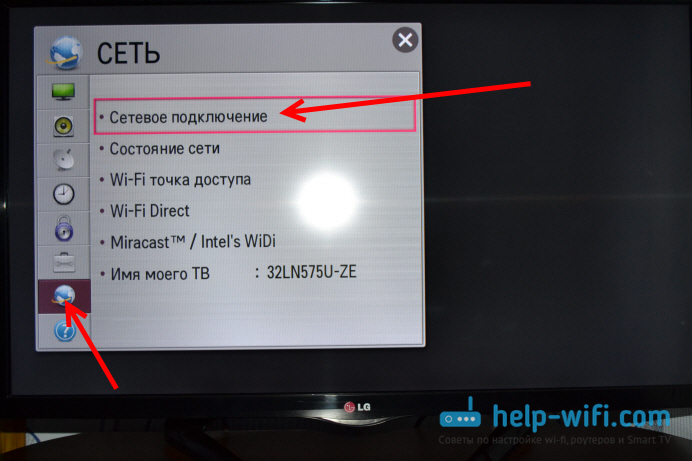
Uvidíme obrazovku, na ktorej sme uvádza, že Smart TV často používa pripojenie na internet a naznačuje pripojené káblom alebo bezdrôtovo. Kliknite na tlačidlo Pripojte pripojenie.
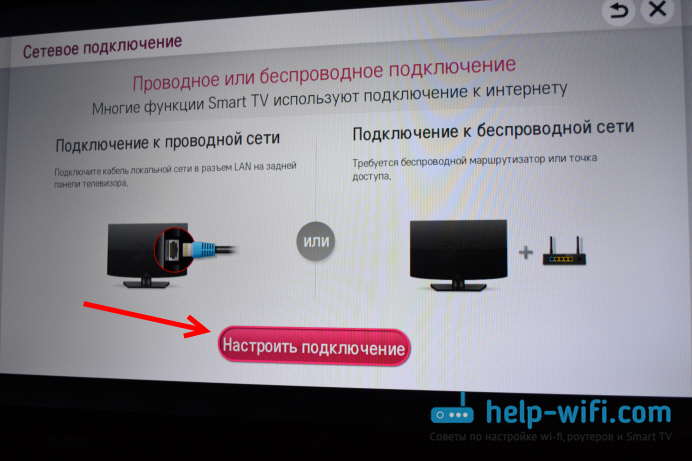
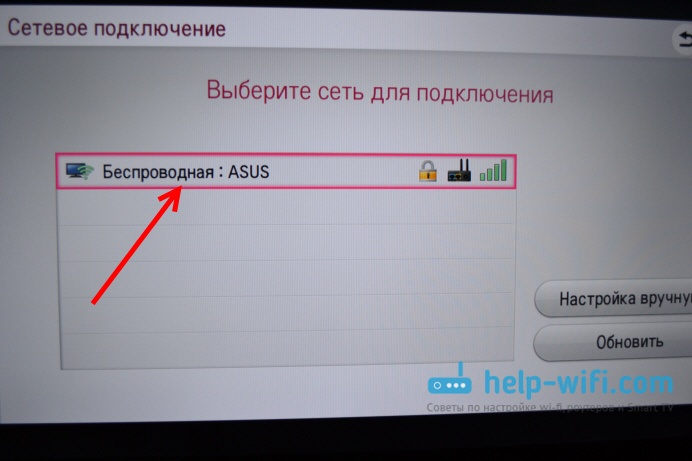
Použite klávesnicu na obrazovke WR napíšte heslo zo siete Wi-Fi a kliknite na tlačidlo Ok.. Heslo musí byť minimálne 8 znakov. Zadajte heslo, ktoré nie je opatrne ponáhľať.
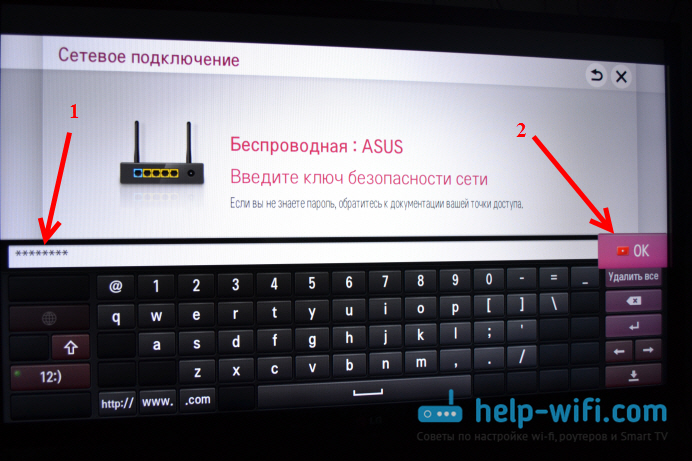
Znova stlačte Ok.A čakáme na náš televízor pripojiť sa k internetu prostredníctvom siete Wi-Fi.

Musíte vidieť správu, že sieť je úspešne pripojená.
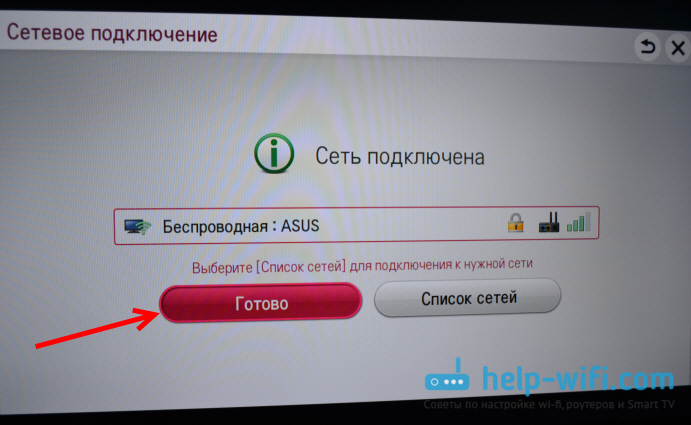
stlač tlačidlo pripravenýA môžete začať používať internet. Môžete napríklad čítať miesto cez prehliadač :)
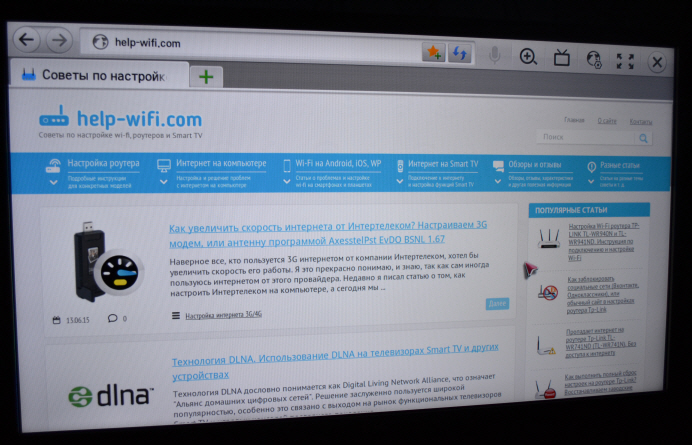
Ak máte akékoľvek problémy počas pripojenia, niečo nefunguje, alebo sa objavia chyby, potom o tom písať v komentároch, pokúsim sa pomôcť.
Po pripojení televízora Wi-Fi routermôžete si prezerať stránky prostredníctvom prehliadača, inštalovať aplikácie, sledovať filmy online atď.
Z času na čas, niektorí majitelia Smart TVS (Smart TV) od spoločnosti Samsung čelia problémom bezdrôtového pripojenia k internetu. Spravidla doma pre bezdrôtové spojenie s globálna sieť Používatelia používateľov Wi-Fi router. Avšak, nie dokonalosť sieťové vybavenie, nesprávne nastavenie Alebo surový firmvér, môže spôsobiť, pretože sa Samsung TV sa nepripojí k internetu. Odporúčam, a nie priamo zo serverov spoločnosti na internete.
V rámci tejto publikácie zvážime niektoré body, ktoré pomôžu odstrániť niektoré problémy s pripojením Wi-Fi. Ako rozumiete, jednoduché nespôsobuje ťažkosti, ale zároveň zvyčajné pripojenie nie je vždy plynulé a dôvody tu môžu byť veľmi odlišné. Tu hovoríme o mojich dôvodoch, ktoré mi sú známe, ísť z jednoduchého až po zložité.
Predpokladám, že smerovač Wi-Fi je už nainštalovaný a nakonfigurovaný, a bezdrôtový klienti dostávajú výstup na internet. Ak nie, potom (v príklade modelu od tP-Link) Už ma opísal. Všetko opísané v článku, potrebujete zdvihnúť, nie naraz.
Po prvé, skúste odstrániť zástrčku zo zásuvky po dobu 10 minút, aby sa televízor úplne uvoľnil (a potom zapnúť). Vypočítate teda televízor z pohotovostného režimu a s veľkou pravdepodobnosťou pravdepodobnosti jednoducho a bezbolestne vráti TV do normálneho pracovného stavu.
Ak toto číslo neprešlo, potom vyskúšajte nasledujúce metódy nižšie. Veľa štastia!
Definujte zdravie vstavaného modulu Wi-Fi.
Bez ohľadu na to, ako to, že si to stalo, ale prvá vec, ktorú by ste mali uistiť, že váš TV model má vstavaný modul Wi-Fi. Ak nie je bezdrôtový modul, môžete si kúpiť externý Wi-Fi adaptér kompatibilný s vaším modelom. Predpokladajme, že podpora Wi-Fi je k dispozícii na vašom modeli, potom v tomto prípade potrebujete skontrolovať prevádzku bezdrôtového modulu.
1. Prejdite na televízor v "Menu" - "Podpora" - "Apelovať na Samsung" a prejdite viacerými stranami dole. Ak v paneli s adresou MAC (jedinečné ID) vidíte niektoré nuly, rúpajúce alebo iné monotónne hodnoty, potom vstavaný modul Wi-Fi TV nefunguje. Zvyčajne výrobcovia na tejto stránke označujú dve adresy MAC. Jeden pre bezdrôtové a druhé pre káblové pripojenie. Môžete tiež zobraziť hodnotu adresy MAC na adrese: "Menu" - "Network" - "Stav siete".

V závislosti od vytvorenej spojenia (káblové alebo bezdrôtové), adresa MAC automaticky nahrádza zvolený režim. Nakoniec overiť v dobrom stave alebo poruchu Wi-Fi modulVytvárať priame spojenie. Aby ste to mohli urobiť, môžete si urobiť smartphone a povoliť prístupový bod v ňom a potom sa pokúste pripojiť z televízora mobilný internet. Ak Wi-Fi pripojenie Alebo sieť zmizne, obráťte sa na špecializovanú dielňu pre následnú náhradu alebo v Cyber \u200b\u200bService Center od spoločnosti Samsung.
2. ak mobilné pripojenie Trvalo, potom sa uistite, že stabilita a kvalita bezdrôtového signálu z Wi-Fi routeru a v prípade potreby prejdite na iný kanál. Čo ovplyvňuje kvalitu signálu, ale vybrať si menej naložené v ranom článku. Je možné jednoducho experimentovať s režimom "Auto" a 11 kanálom a na boom, aby sa zmenila frekvencia od 2,4 do 5 alebo naopak.
3. Skúste vytvárať bezdrôtové pripojenie automaticky. Ak to chcete urobiť, Wi-Fi smerovač musí aktivovať funkciu servera DHCP a pokúsiť sa vytvoriť pripojenie z televízora v automatickom režime. Opísali, ako zadať rozhranie sieťového zariadenia.
4. Niektorí poskytovatelia internetu môžu blokovať adresy IP Samsung Server. Obráťte sa na poskytovateľa služieb a zistite si toto momenty. Ak je všetko v poriadku a neexistuje žiadny zámok, potom ďalej.
5. Skúste to, ak je nový oficiálny firmvér Pochopiť to. V predchádzajúcich publikáciách napísal, ako flash router a. Mimochodom, ak používate Wi-Fi router, ktorý vám láskavo poskytol s poskytovateľom spoločnosti s jeho prominentné sieťové nastavenia, a to aj po aktualizácii firmvéru na ňom, televízor sa k nemu pripojí.
Obnoviť nastavenia siete na TV a meniacich sa štandardoch.
Ak sa vykonajú všetky vyššie uvedené, je možné obnoviť sieťové nastavenia televízora do továrne. Z užívateľa "Menu" je možné to urobiť a musíte vyliezť do "servisného menu" a vykonať reset systému.
1. Vypnite televízor a zapnite diaľkový ovládač Rýchlo ovládanie stlačte postupne "Info" - "Menu" - "MUTE" - "Power" a Smart TV Zapnite v režime menu Service.
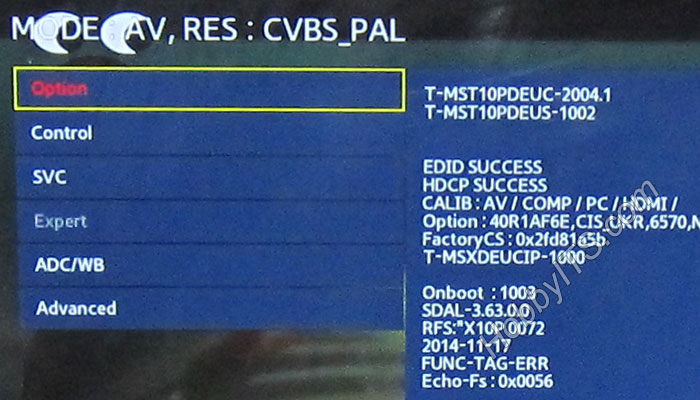
Tu potrebujete vybrať možnosť "Možnosť" a stlačte ENTER (ENTER). Vyberte funkciu "Faktory Rezet" a počkajte, kým sa proces dokončí.
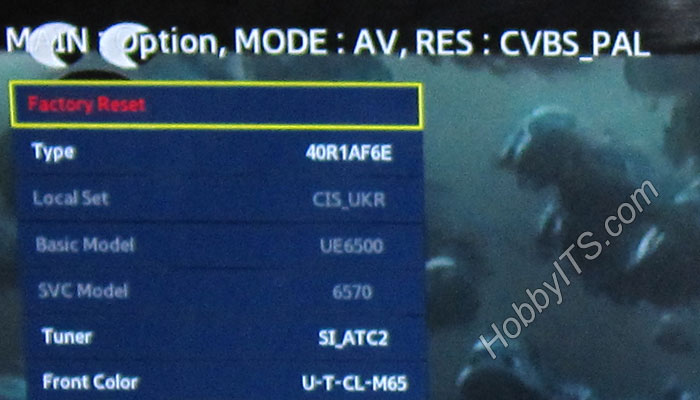
Vypnite televízor (ak sa nevypnete), aby ste ukončili "servisné menu" minút do 10. Po zapnutí Smart TV a znova nakonfigurujte všetko. Uveďte inú sieť siete a zmeňte heslo v inom trvaní najmenej 8 znakov. Nepomohol? Choďte dopredu ...
2. Skúste B. manuálny mód Zaregistrujte sa Server DNS Z Google 8.8.8.8 alebo 8.8.4.4 a vytvorte pripojenie. Napríklad, ak je adresa brány smerovača 192.168.1.1, potom v nastaveniach môžete špecifikovať takéto hodnoty:
IP adresa: 192.168.1.103
Masku podsiete: 255.255.255.0
Brána: 192.168.1.1
DNS Server: 8.8.8.8 (alebo 192.168.1.1)
Vypnite funkciu DHCP na smerovači.
3. Ak používate štandard N, potom autentifikácia je overená pomocou WPA2-PSK a typ ochrany AE je znova pripojený. Stále sa môžete pokúsiť úplne zakázať šifrovanie pre bezdrôtové wi-Fi sieť v smerovači.
4. Ak sa aktivuje "Access Control" sieťové zariadenieMôžete potrebovať váš smerovač blokuje adresu IP televízora. Zakázať riadenie prístupu (riadenie prístupu) na chvíľu alebo okamžite vytvorte pravidlo pomocou adresy TV MAC, aby sa nekontrolovalo.
5. PLY zlé pripojenieMôžu sa vykonať vysoké ping a iné problémy. Nainštalujte prichádzajúci port 9441 a vyberte protokol UDP.









